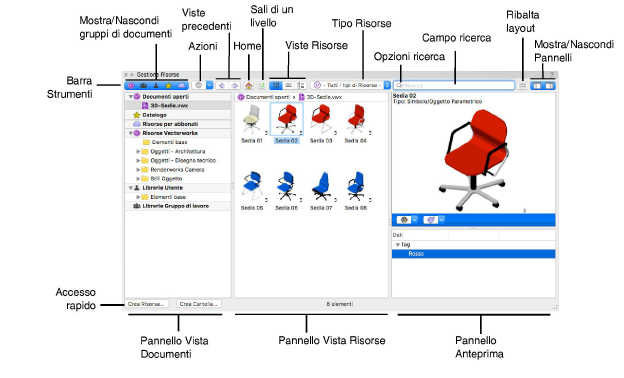
Per creare, applicare e gestire Risorse nei documenti in uso, e per accedere a Risorse in altri documenti, si utilizza la Tavolozza Gestione Risorse.
Per aprire la Gestione Risorse, scegliere il comando Gestione Risorse.
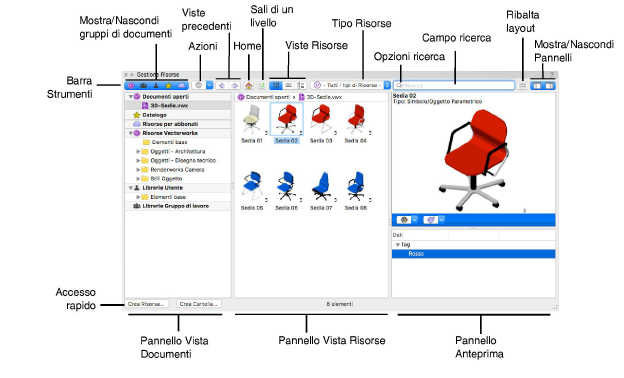
|
Opzione |
Descrizione |
|---|---|
|
Barra Strumenti |
Contiene vari controlli per visualizzare librerie e Risorse, un menu per lavorare con i documenti di Risorse e un campo di ricerca per localizzare le Risorse. |
|
Pannello Vista Documenti |
Mostra documenti e cartelle mediante cui si può accedere alle Risorse. Scegliere un documento dai gruppi Documenti aperti o Catalogo o navigare in uno dei gruppi di Librerie per trovare il documento che contiene le Risorse necessarie. Per esplorare un documento non visualizzato, scegliere dal menu Azioni il comando Esplora un documento. |
|
Pannello Vista Risorse |
Visualizza le Risorse contenute nel documento selezionato. Scegliere dalla Barra Strumenti la vista e il tipo di Risorsa da mostrare. Per lavorare con le Risorse, sono disponibili diversi comandi nel menu contestuale che si apre con un clic destro. |
|
Pannelli Anteprima |
|
|
Anteprima Risorse (sopra) |
Mostra un’anteprima ad alta risoluzione della Risorsa selezionata; per i Simboli, scegliere la vista e la modalità di rendering dai menu sotto al pannello. |
|
Pannello Dati (sotto) |
Visualizza tag e dati collegati alla Risorsa selezionata, se ve ne sono. |
|
Accesso rapido |
In basso nella tavolozza, compaiono dei bottoni utili per creare velocemente una Risorsa o una cartella di Risorse nel documento attivo, oppure nel documento selezionato nel pannello Vista Documenti. I documenti contenuti in una Libreria online o nella Libreria di Vectorworks non possono essere modificati. Vedere Creare librerie Utente e di Gruppo di lavoro e Creare Cartelle di Risorse. |